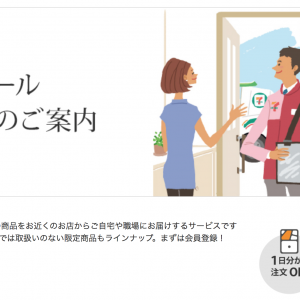iPhoneの設定画面から壁紙を選択すると、ロック画面とホーム画面のサンプルが表示されますね。
画面を2種類選べるだけなら簡単です。
しかし、よく見ると「静止画・視差効果」や「ダイナミック・Live」など設定が沢山あります。
iPhoneユーザーだけど「何が違うのか分からない」という人もいるのではないでしょうか?
今回は、壁紙をもっと有効的に使いたい人に知ってほしい「iPhoneの設定から出来る壁紙の種類」について紹介しますね。
目次
静止画と視差効果の違いは?

by unsplash
設定、または写真一覧からの設定できるのが、静止画と視差効果です。
静止画
静止画は、その名の通り「静止している画像」です。
設定をする際に、視差効果のように少し拡大されることもなく、そのままの状態で壁紙にする事ができます。
視差効果
視差効果は静止画とは違い、設定時に対象の画像が多少拡大されて表示されます。
理由は、奥行きが感じるようにするためです。
静止画の場合は、どの角度から見ても画像に変化はありません。
しかし、視差効果にすると画面を斜め横の角度を変えると画面もついてくるように変化します。
端末を傾ける事で端末が傾きを感知して右なら右奥を、左なら左奥と、上下左右に動き、立体感を表現します。
人物の視野での変化は感知しないので、変化があるのは端末が動いた時のみだと覚えておきましょう。
立体的に見える差は、見てみないと分からないほどです。
設定後のみの反映ではなく、設定のプレビュー画面でも確認することが出来るます。
iPhone6s、6sPlus以降に搭載されているダイナミック壁紙・Live壁紙ってなに?
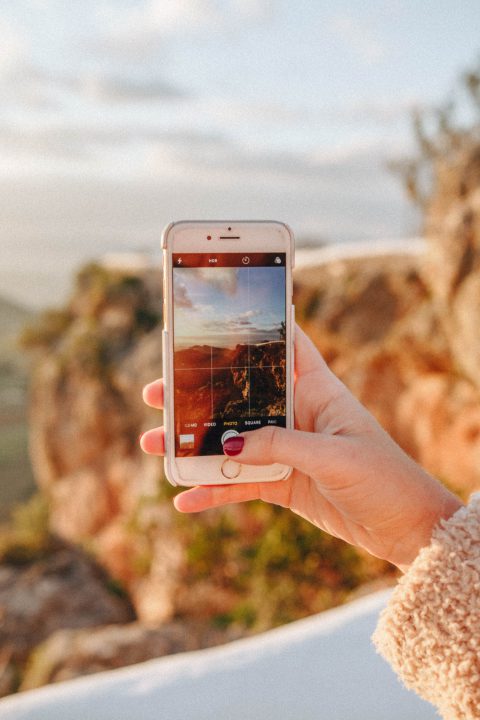
by unsplash
iPhone6s、6sPlus以降のみ、「ダイナミック壁紙」と「Live壁紙」が追加されています。
ダイナミック壁紙は設定の壁紙から変更ができますが、写真アプリからは変更できないので注意しましょう。
ダイナミック壁紙
ダイナミックと言う名前ですが、実際は視差効果に似ている壁紙です。
端末の細かな傾きを感知してアニメーションとして画面上の模様が動きます。
購入時から7種類の水玉模様がダイナミック壁紙として入っています。
また、iPhoneXでは、iOS11.1以上なら有機ELを活かした専用のプリイン画像もあります。
Live壁紙
Live壁紙は、iPhone6sの場合はプリイン画像は3枚準備されています。
それ以降の機種では、鯉が動くプリイン画像もあり、9種類も準備されています。
iPhoneXでは、iOS11.2から3種類のLive壁紙が追加されました。
何故、iPhone6s以降のみなのかと言うと、カメラ機能が関係しています。
iPhone6s以降からは、写真を撮る際に「LivePhotos」で撮ることができますね。
シャッターを押す前後3秒を映像として残す機能です。
このLivePhotoで撮った写真は、Live壁紙として設定することが出来ます。
画像一覧から壁紙にしたいLivePhotosを選び、壁紙設定を開きましょう。
すると、「静止画・視差効果」の横に「LivePhotos」が表示されます。
LivePhotos対応の壁紙は、強めにタップする3DTouchをすると映像として動き出します。
GIFや動画をホーム画面に出来ない分、LivePhotosで好きな壁紙にするのも良いですね。
しかし、ダイナミック壁紙など端末の動きに反応する壁紙は、バッテリーの持ち具合にも差が出ます。
ダイナミック壁紙の場合は、通常の壁紙より1.44倍ほどバッテリー消費が多いようです。
端末の機種やバッテリー状態によって異なりますが、長持ちさせたい人には動く壁紙は不向きかもしれません。
ですが、動く壁紙は動かない壁紙よりお洒落を楽しむことが出来ます。
様々な壁紙の設定を覚えて、好きな画面でiPhoneを楽しみましょうね。